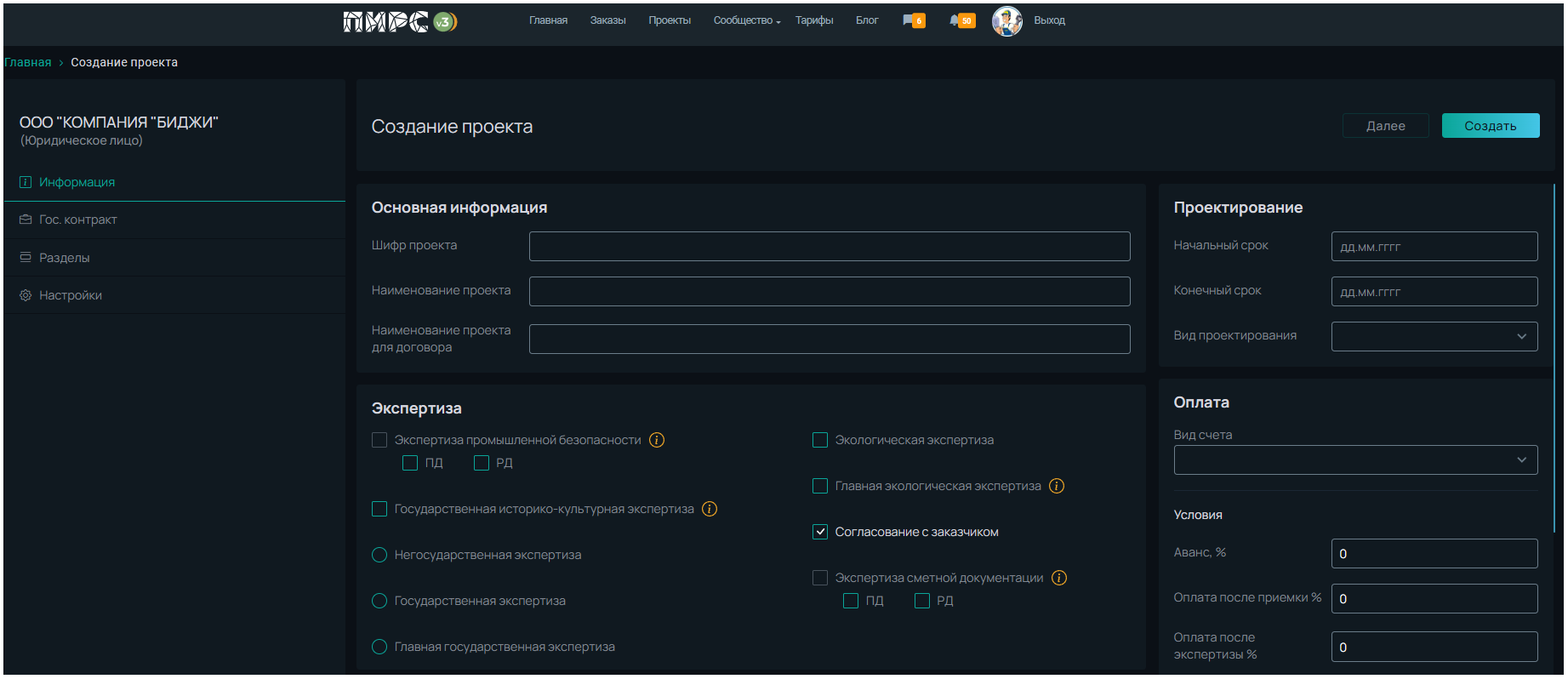¶ Создание проекта
Создание проекта начинается с вкладки Главная основного меню.
Пользователь выбирает форму собственности для создания проекта и нажимает на кнопку Создать проект.

Открывается страница с возможностью выбора типа объекта (площадной или линейный) и структуры проекта: простая (упрощенная) или стандартная форма.
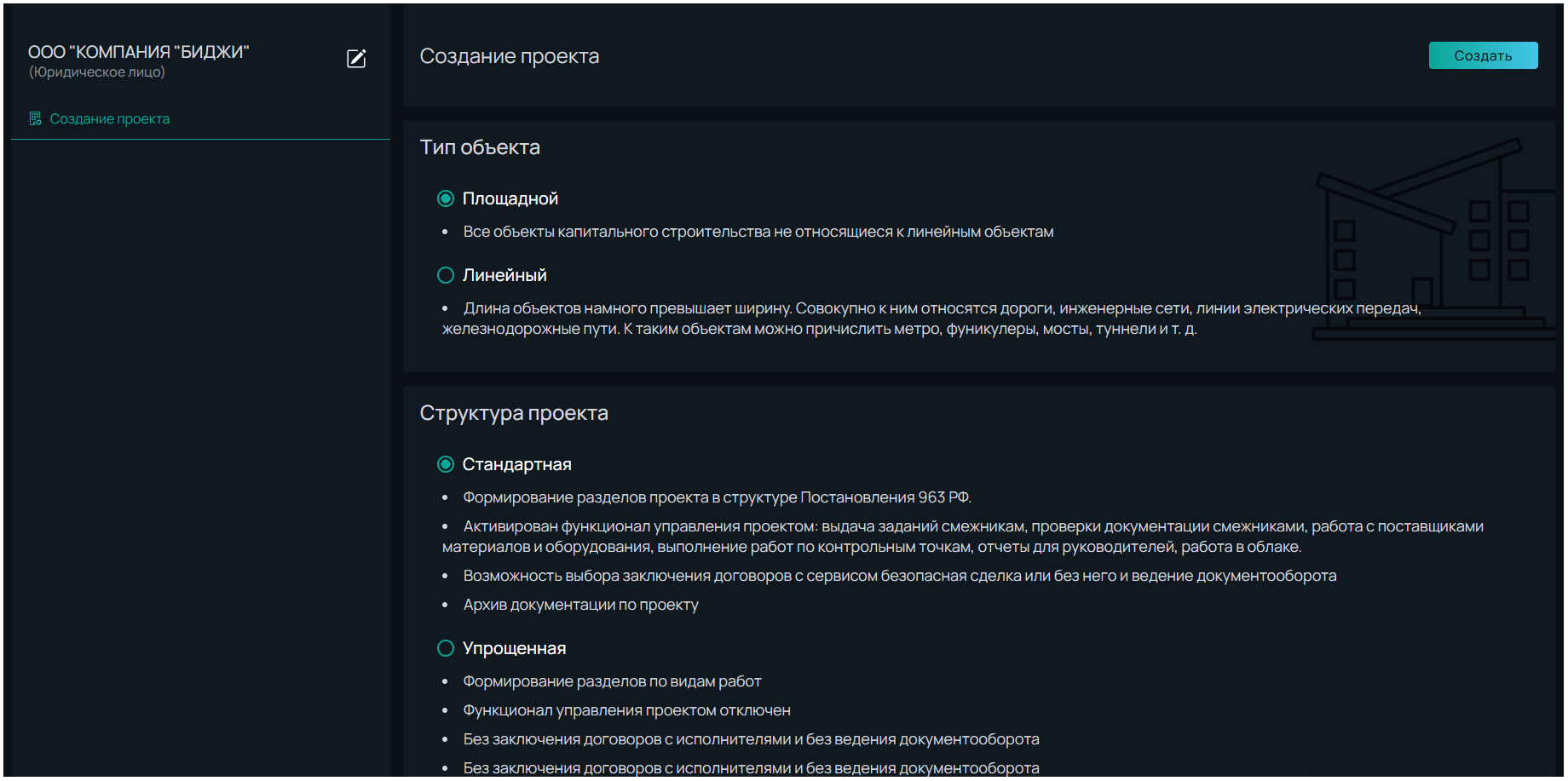
На этой странице также можно изменить выбранную ранее форму собственности.
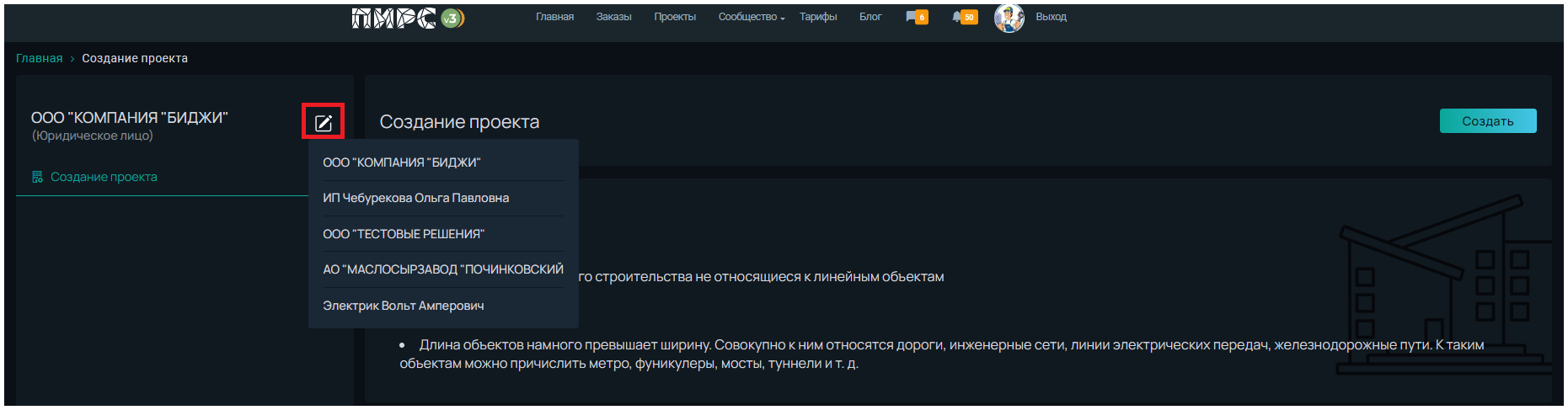
Примечание. Форму собственности нельзя изменить после публикации раздела.
Выбранная форма собственности дальнейшем будет отображена в шапке формы.
¶ Простая форма (для не профессионалов)
При создании простой формы необходимо заполнить:
- Название проекта — публичное наименование проекта;
- Определить, будет ли прохождение экспертизы на проекте;
- Регион объекта — регион местонахождения объекта (заполняется только при указании России);
- Тип строительства — тип проводимого строительства (выбирается из выпадающего списка).
- Условия оплаты
- Аванс – процент внесения денежных средств для резервирования обеспечительного платежа;
- После приемки документации – процент оплаты денежных средств от общей стоимости услуг после приемки документации;
- После экспертизы или оплаты Заказчиком – процент оплаты денежных средств от общей стоимости услуг после получения средств от Заказчика;
- Период окончательной оплаты – срок окончательной оплаты денежных средств (указывается в месяцах);
Примечание. Общая сумма оплаты должна быть равна 100%
- Описание проекта — информация о проекте, которая может содержать уточнения, техническое задание или задание на проектирование к проекту, особые требования к разработке проекта.
После заполнения полей необходимо сохранить введенные данные, нажав на кнопку Создать.
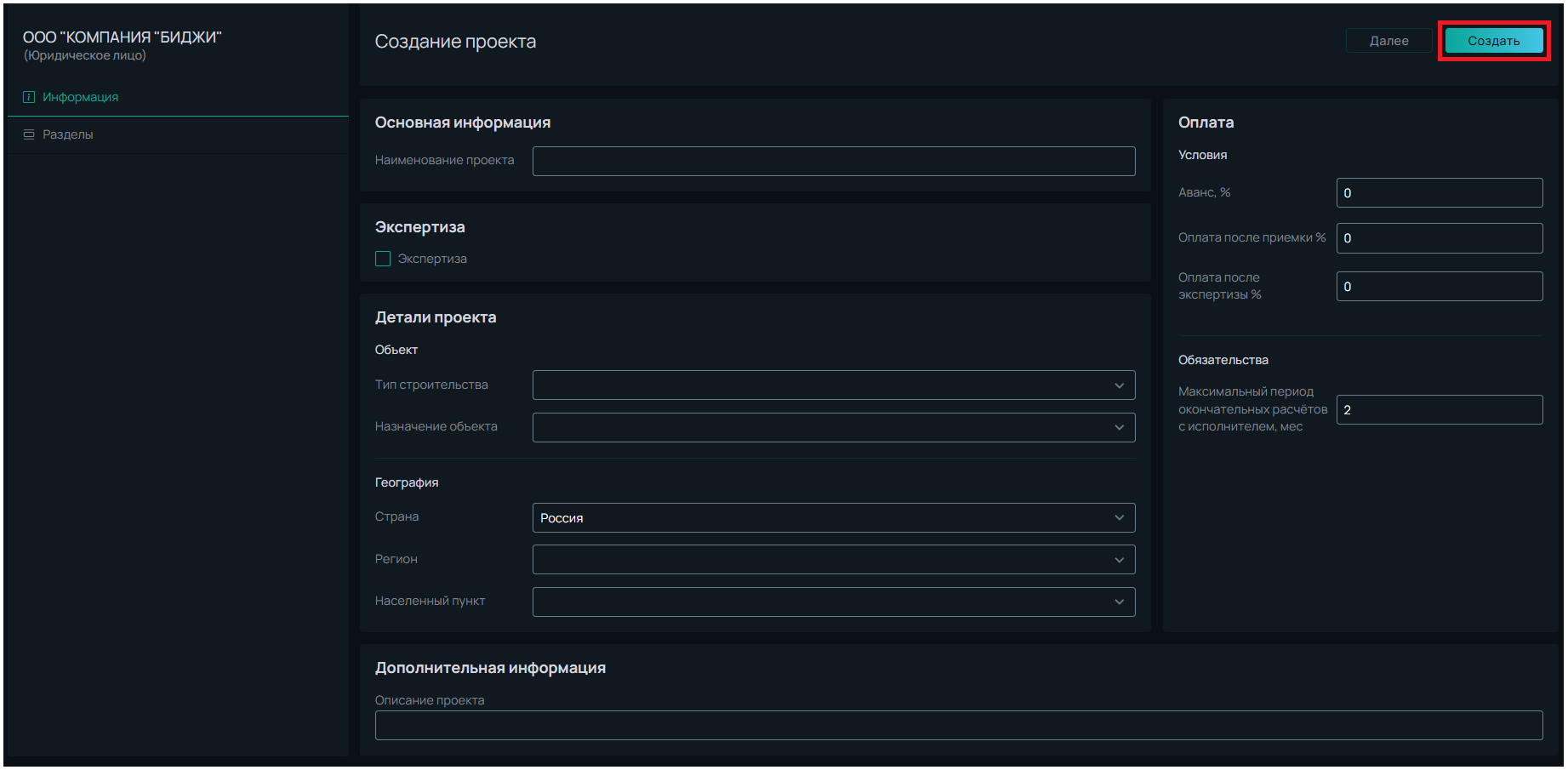
После сохранения данных появится кнопка Далее, которая позволяет перейти к следующей вкладке.
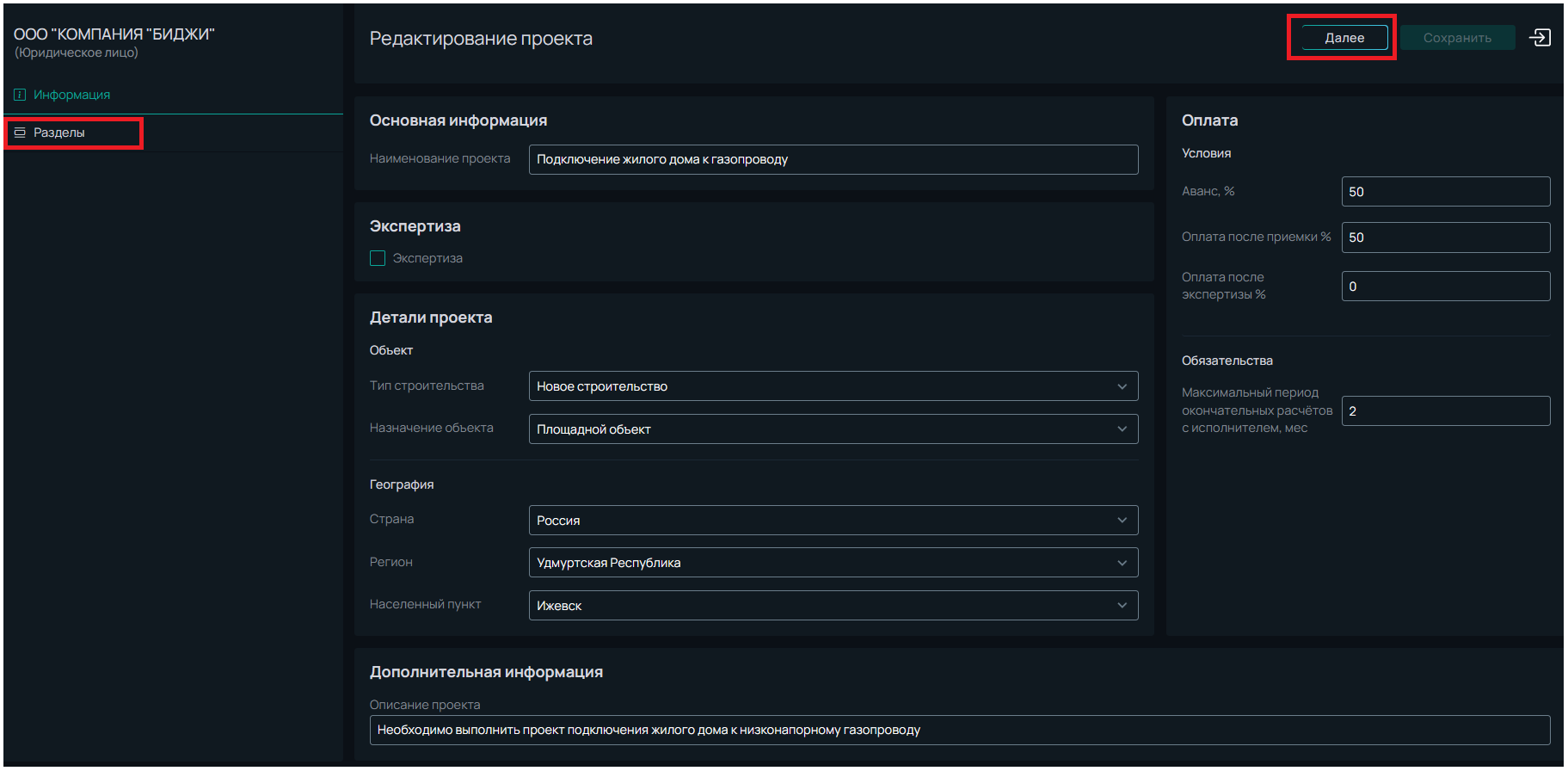
Во вкладке Разделы Заказчик формирует состав проекта выбрав нужные разделы для разработки. Перечень разрабатываемых разделов представлен в виде дерева с возможностью раскрытия групп путем нажатия на текст.
Заказчик выбирает необходимые разделы для разработки.
До момента сохранения данных вы можете сбросить результат, нажав на кнопку Сбросить.
После выбора разработать и нажмите кнопку Сохранить.
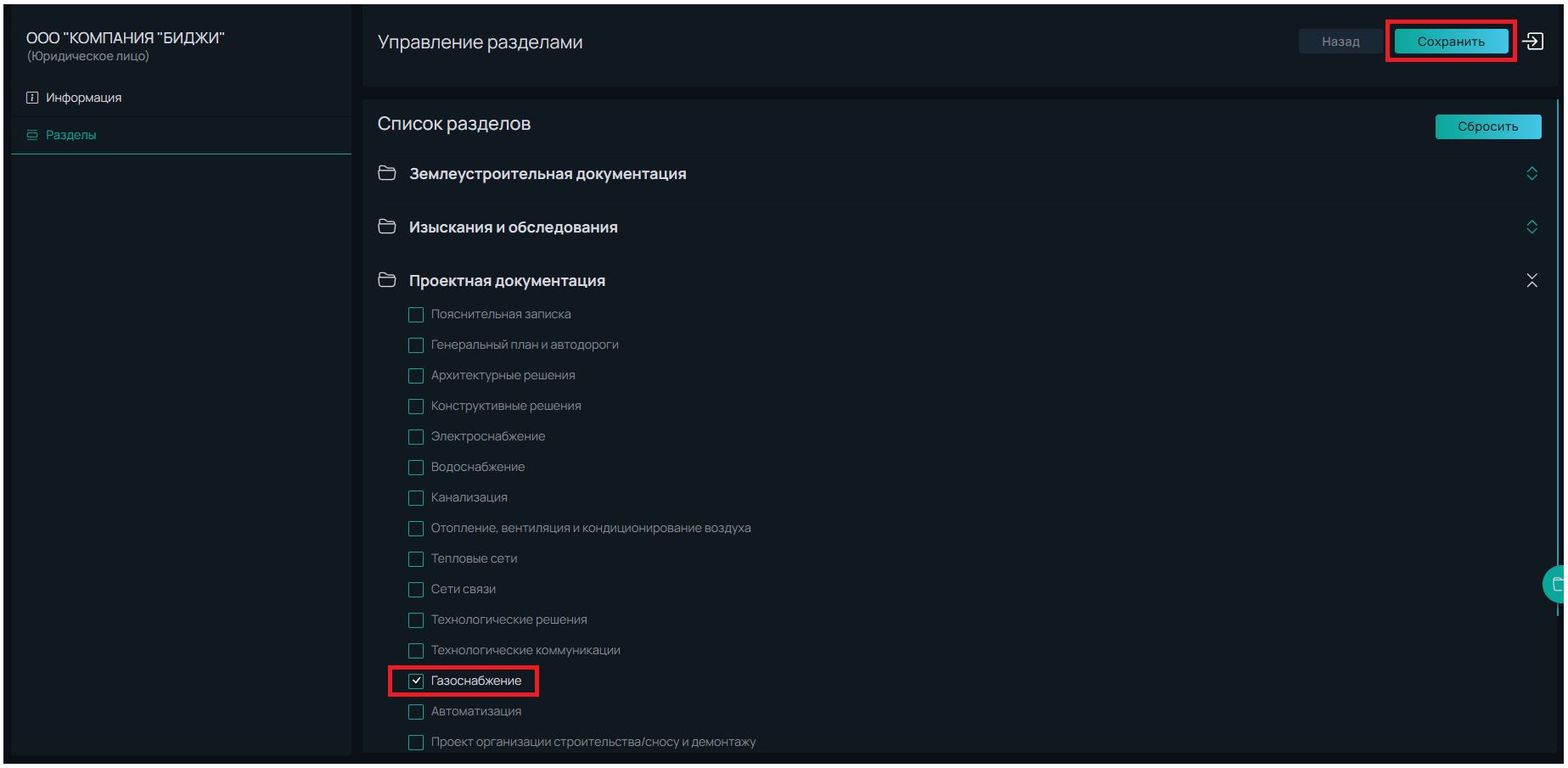
Для перехода к просмотру проекта нажать на кнопку Выход, которая располагается после кнопки Сохранить.
¶ Стандартная форма (рекомендуемое для профессионалов)
При создании проекта стандартной формы нужно выбрать тип объекта: площадной или линейный, и затем в блоке Структура объекта выбрать Стандартная и затем нажать на кнопку Создать
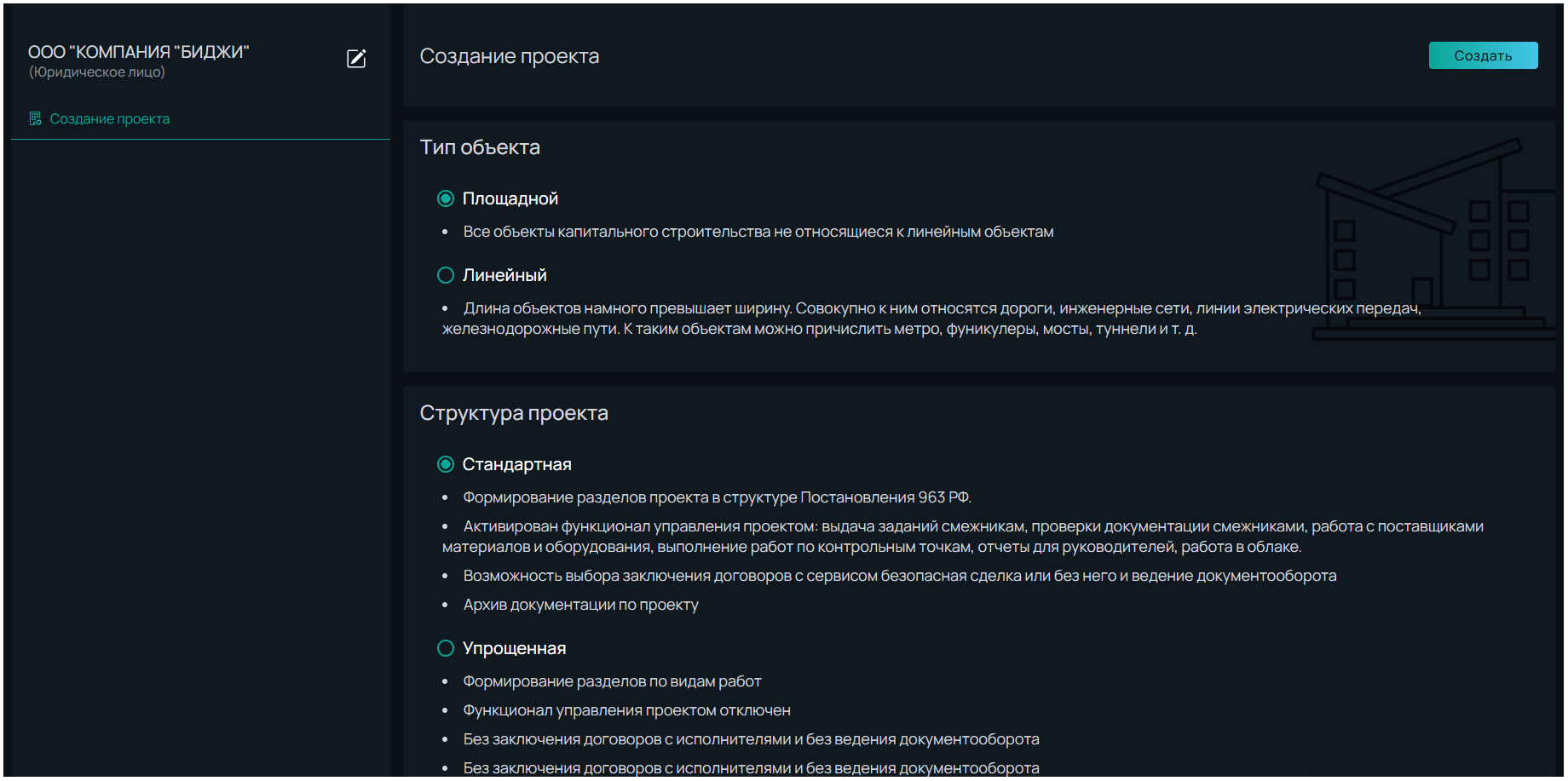
В стандартной форме проекта необходимо заполнить:
- Шифр - код проекта
- Наименование – публичное наименование проекта;
- Наименование для договоров – наименование проекта, которое будет указано в договоре(если поле не заполнено, то указывается публичное название проекта);
- Начальный срок – дата начала проектных работ;
- Конечный срок – дата окончания проектных работ;
- Вид проектирования – BIM, 2D-проектирование, 3D-проектироание.
- Вид экспертизы – вид экспертизы, проводимый по объекту;
- Экспертиза - виды экспертиз, которые будет проходить проектная и рабочая документация.
Внимание!. Экспертизы необходимо заполнять до публикации разделов, так как это поле связано с условиями оплаты по разделам.
- Оплата - Поле "Вид счёта" выбирается либо счёт той формы собственности, под которой создается объект.
Если в профиле организации не был заполнен счет, то при создании проекта поле будет подсвечено красным.
Чтобы устранить ошибку, нужно перейти в профиль организации и в режиме редактирования заполнить банковский счет.
Как добавить банковский счет описано тут: для юридических лиц Профиль_организации, для физических лиц и самозанятых Профиль
Если необходимо добавить казначейский счёт, то в данном поле вместо счета организации выбирается выражение Казначейский счёт, который активирует вкладку Гос. контракт, которую необходимо полностью заполнить на следующем этапе создания проекта.
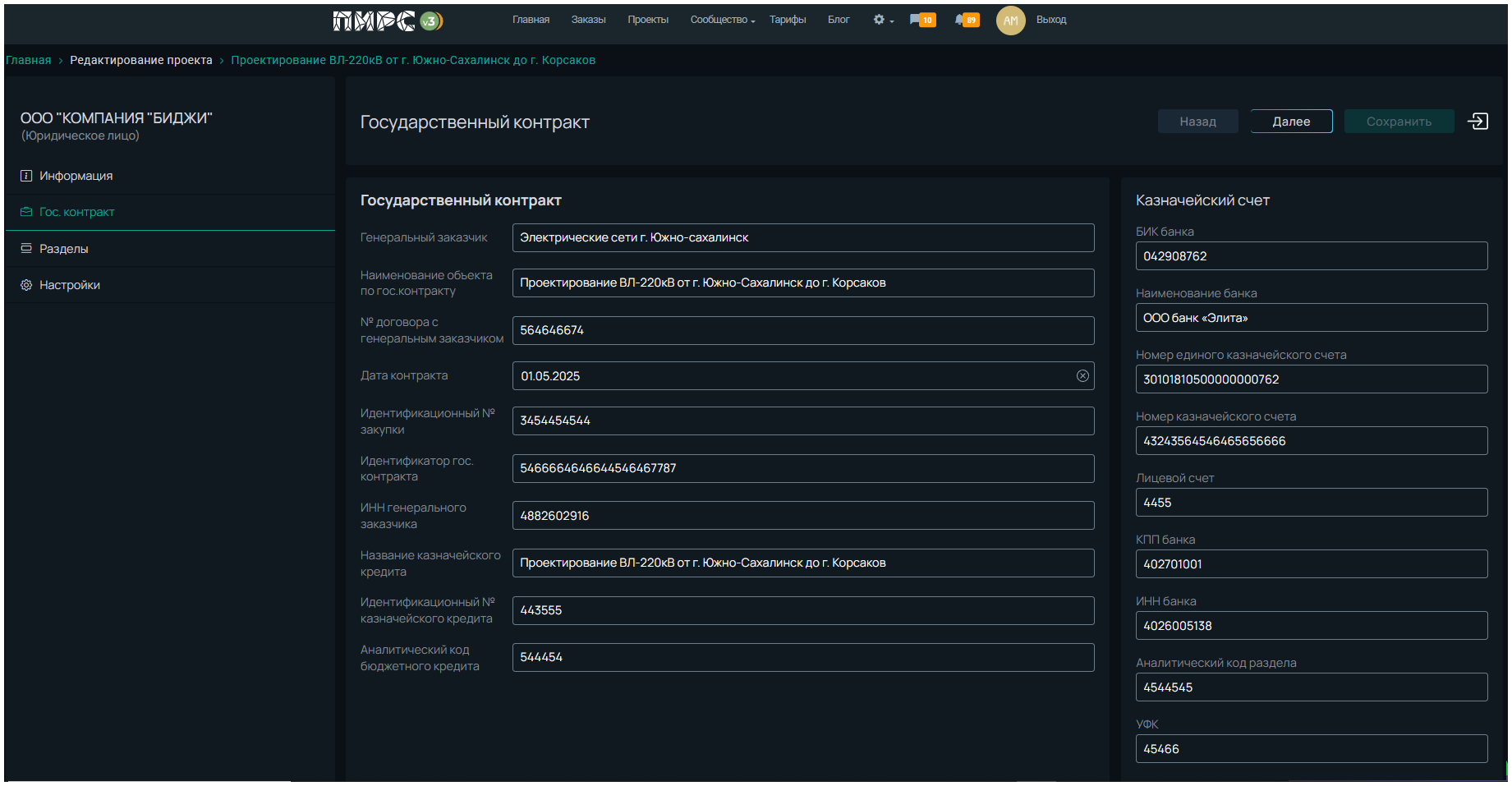
- Условия оплаты
- Аванс – процент внесения денежных средств для резервирования обеспечительного платежа;
- После приемки документации – процент оплаты денежных средств от общей стоимости услуг после приемки документации;
- После экспертизы или оплаты Заказчиком – процент оплаты денежных средств от общей стоимости услуг после получения средств от Заказчика;
- Период окончательной оплаты – срок окончательной оплаты денежных средств (указывается в месяцах);
Примечание. Общая сумма оплаты должна быть равна 100%.
{.is-warning}
- Детали проекта:
- Тип строительства – тип проводимого строительства(выбирается из выпадающего списка):
- Назначение объекта – назначение объекта строительства. В зависимости от выбранного назначения необходимо указать физические параметры объекта;
- Параметры проекта - заполняются инициатором и зависят от выбранного назначения объекта.
Примечание. Необходимо обязательное заполнение физических параметров.
- География объекта:
- Страна
- Регион – регион местонахождения объекта (заполняется только при указании России);
- Населенный пункт - город, поселение местонахождения объекта.
- Сейсмическая интенсивность
При создании проекта или подобъекта при выборе населенного пункта в блоке “География объекта” данные по сейсмической интенсивности будут заполнены автоматически согласно списку населенных пунктов Российской Федерации, расположенных в сейсмоактивных зонах, характеризуемых сейсмической интенсивностью 6 и более баллов по шкале MSK-64 для средних грунтовых условий и трёх уровней сейсмической опасности (вероятностей превышения расчётной интенсивности в течение 50 лет, равных 10, 5, 1% для карт ОСР-2016-А, ОСР-2016-В, ОСР-2016-С)
Вы также можете оставить поле Населенный пункт не заполненным и самостоятельно указать сейсмическую интенсивность для вашего объекта или подобъекта.
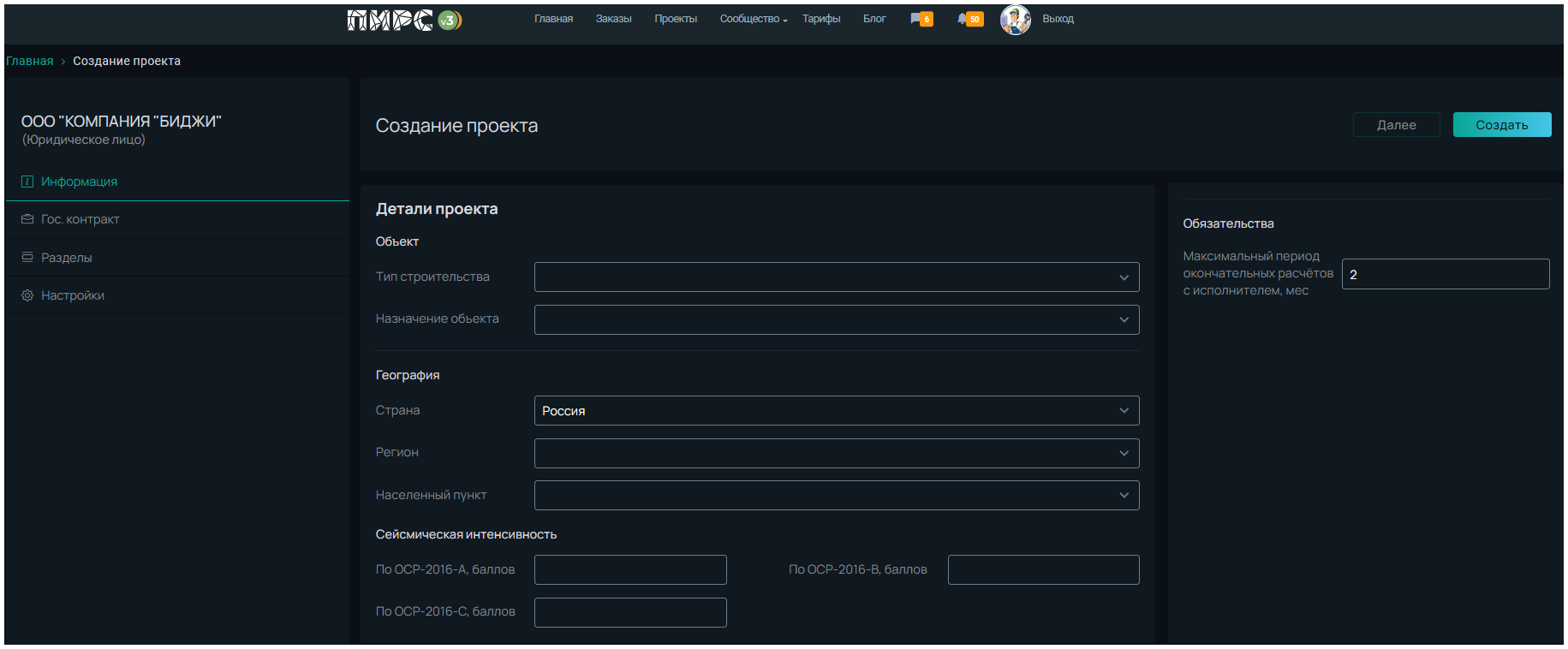
- Дополнительная информация о проекте, которая может содержать уточнения, техническое задание или задание на проектирование к проекту, особые требования к разработке проекта.
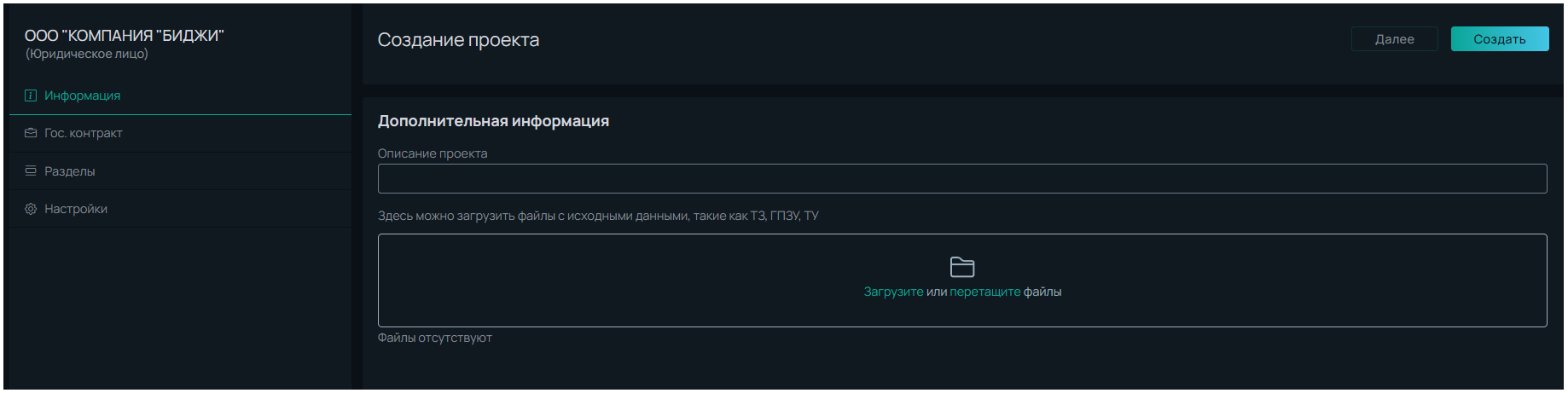
После завершения заполнения формы необходимо создать проект, нажав на кнопку Создать.
После сохранения данных появится кнопка Далее, которая позволяет перейти к следующей вкладке.
¶ Выбор разделов (состав проекта)
Во вкладке Разделы Заказчик формирует состав проекта выбрав нужные разделы для разработки. Перечень разрабатываемых разделов представлен в виде дерева с возможностью раскрытия групп путем нажатия на текст.
Заказчик выбирает необходимые разделы для разработки.
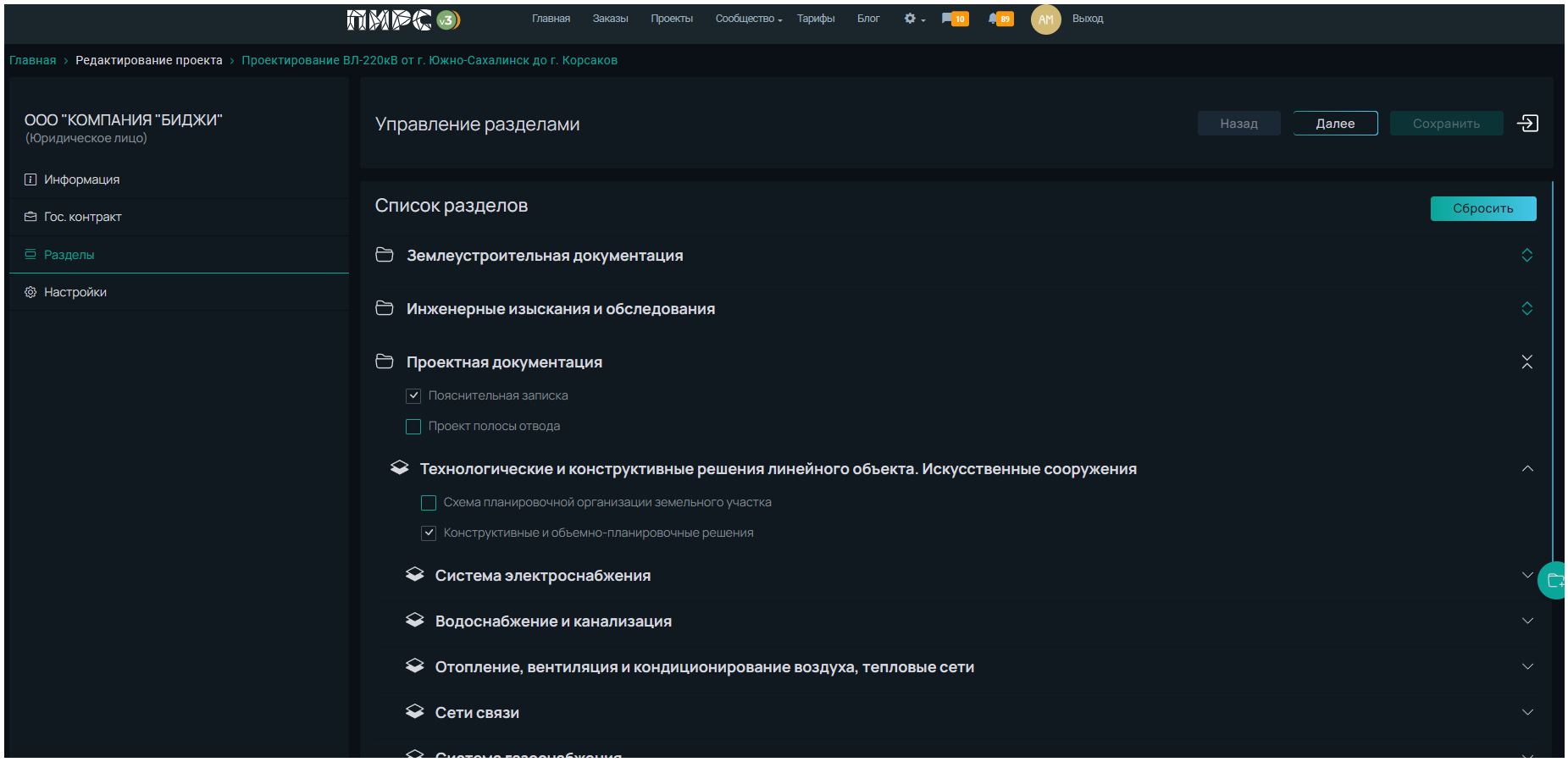
После выбора разделов, необходимо сохранить результат, нажав на кнопку Сохранить и перейти к следующей вкладке, нажав на кнопку Далее.
До момента сохранения данных вы можете отменить выборку разделов, нажав на кнопку Сбросить.
¶ Дополнительные настройки проекта
На последнем шаге Заказчик может воспользоваться функциями управления проектом:
- Оставить зависимости включенными или отключить их.
- Настроить отображение стоимости раздела: скрывать стоимость для всех пользователей или сделать доступным к просмотру.
- Настроить отображение проекта - проект будет скрыт для пользователей, не участвующих в проекте.
После любых изменений нажать на кнопку Сохранить.
Для завершения заполнения нажать на кнопку Завершить.
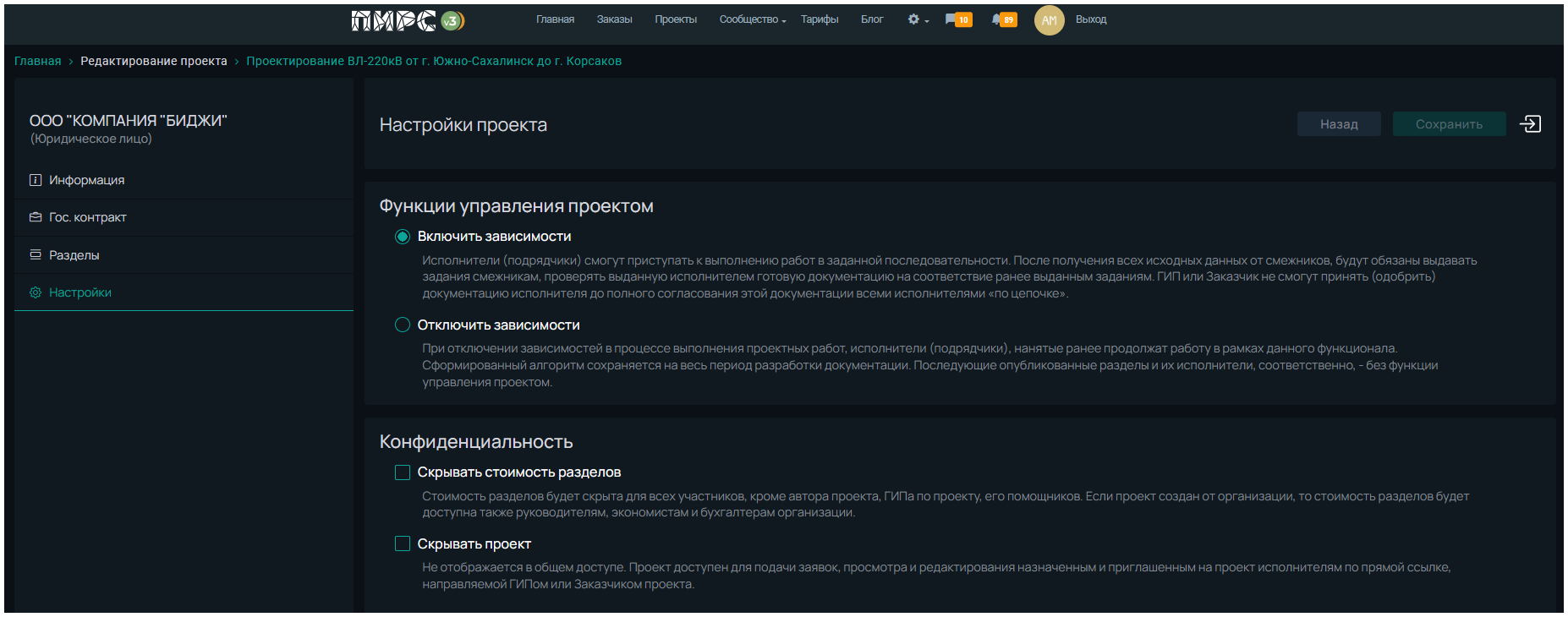
¶ Комплексный проект
Комплексный проект можно создать только в стандартной форме.
Чтобы проект стал комплексным, после создания основного проекта нужно создать дочерние объекты.
Для этого на странице проекта необходимо перейти на вкладку Объекты и нажать на кнопку Добавить объект.
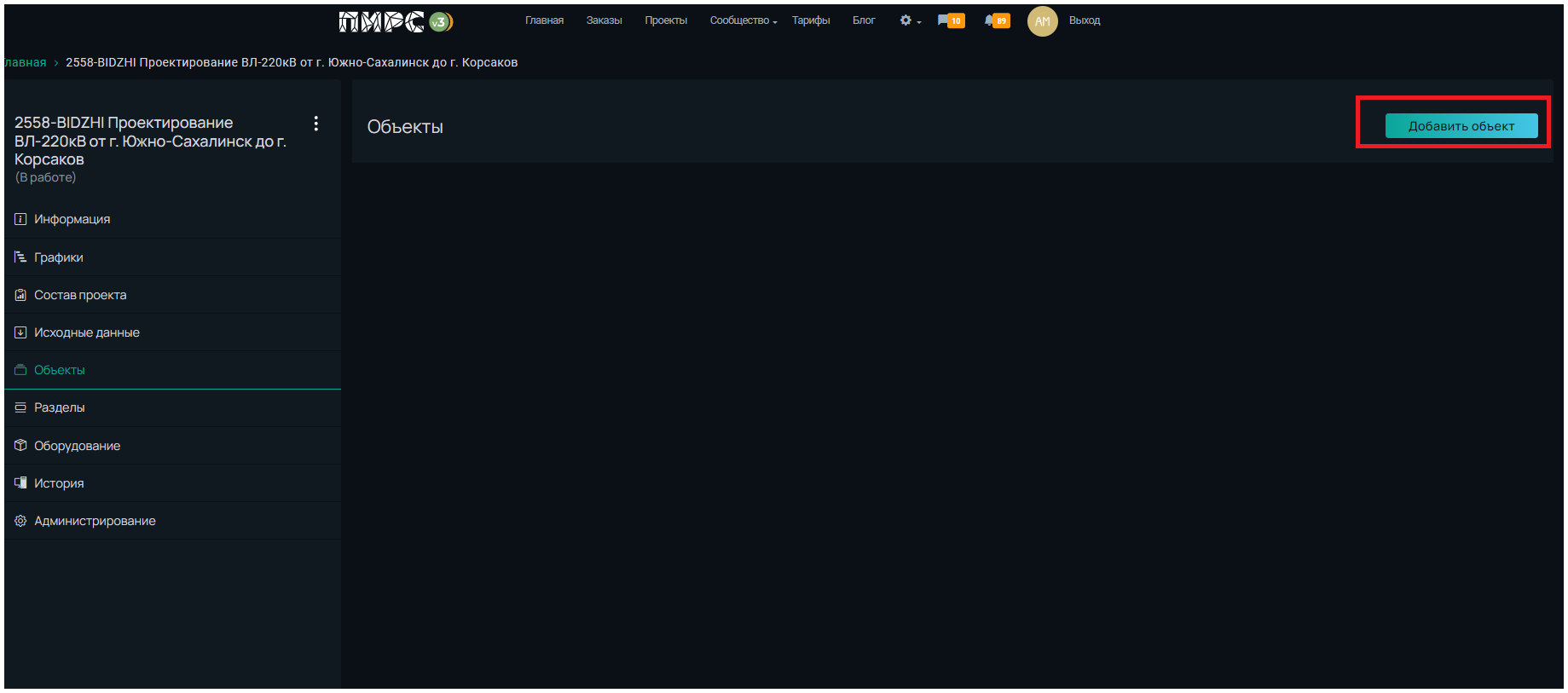
Откроется страница выбора типа объекта: площадной, линейный или объект авторского надзора.
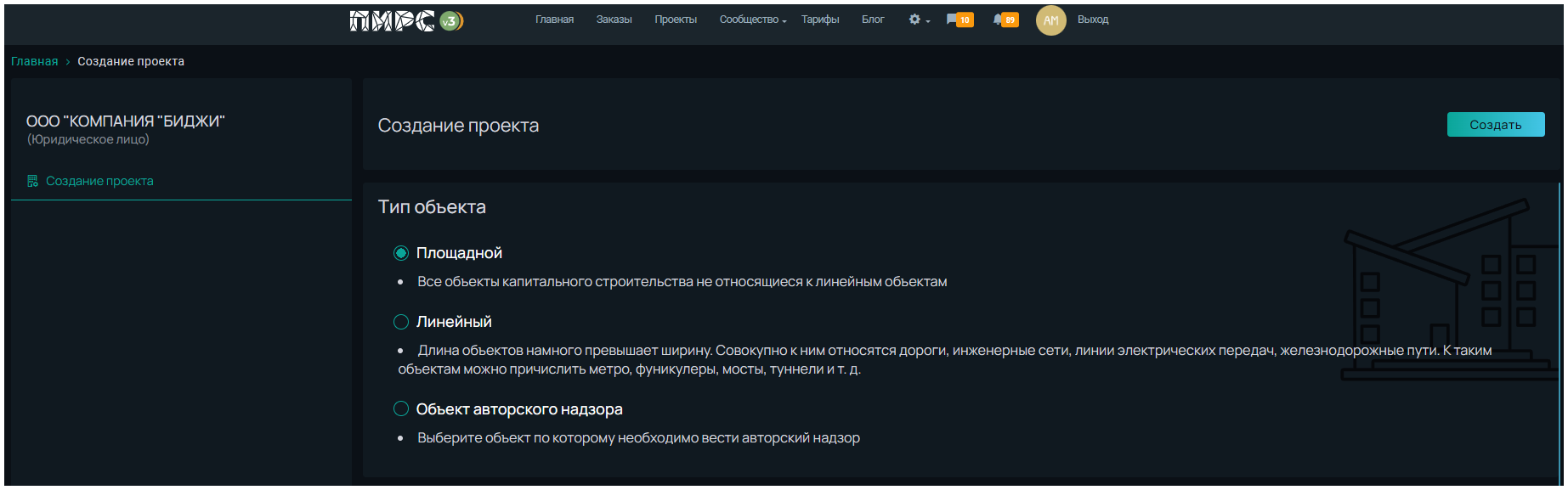
Выбрав тип объекта, откроется страница создания дочернего объекта.
Некоторые характеристики наследуются от родительского объекта, поэтому часть полей будет заполнено автоматически.
Пользователю, создавшему дочерний объект, необходимо заполнить поля на вкладках: Информация, Разделы.
После сохранения данных и перехода к просмотру проекта, на вкладке Объекты, можно увидеть созданные дочерние объекты.
¶ Объект авторского надзора
Для этого на странице проекта необходимо перейти на вкладку Объекты и нажать на кнопку Добавить объект.
При выборе типа Объект авторского надзора создастья дочерний проект в котором большинство полей будут унаследованы от родительского. При этом к шифру будет добавлен дополнительный шифр "Шифр обекта-АН".
¶ Действия с проектом
По завершении на странице появится проект с основной информацией.
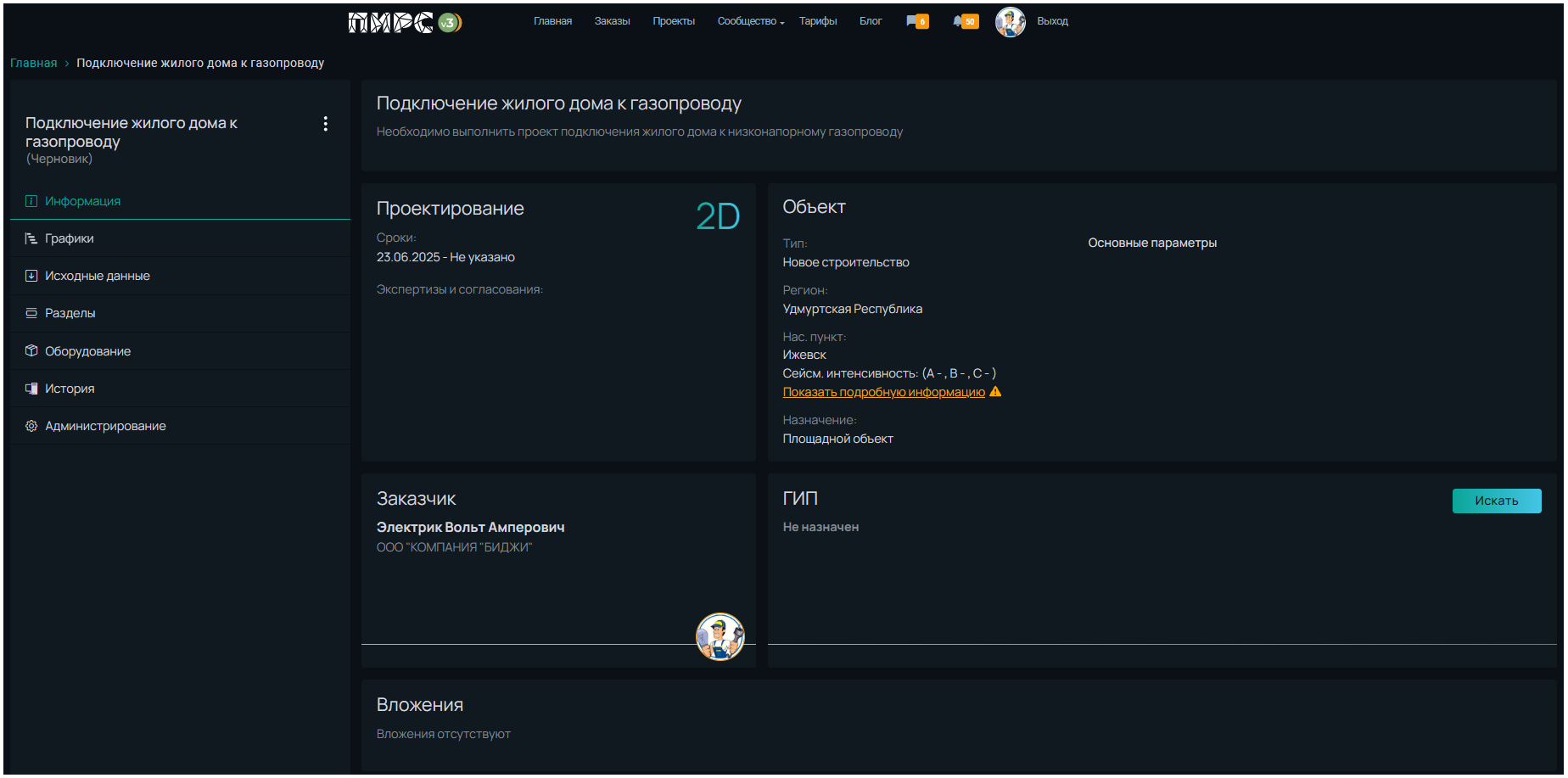
В левом верхнем углу расположено меню действий. При нажатии на троеточие открывается список действий, которые вы можете выполнить с проектом.
Примечание. Удаление проекта возможно только, пока проект находится в статусе Черновик, т.е нет ни одного раздела и нет заключенных договоров.